En muchas ocasiones cuando instalamos un nuevo programa, contamos con la opción de poder instalarlo en el menú contextual para que de esta manera tengamos acceso al mismo desde prácticamente cualquier lugar de nuestro sistema operativo Windows. Cabe recordad que el menú contextual es el menú al cual se accede haciendo clic con el botón derecho del ratón sobre un archivo, elemento o fondo de nuestro sistema operativo.
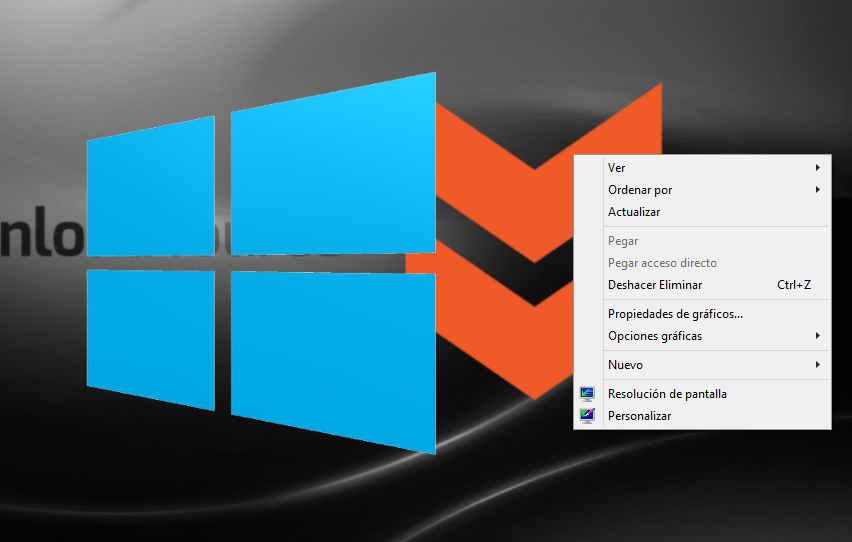
Como hemos mencionado, cuando instalamos algunos programas, esto se instalarán en algunos casos en el menú contextual de Windows como por ejemplo WinRAR. Sin embargo, en la inmensa mayoría de los programas esta acción es imposible ya que Windows no ofrece de manera predeterminada la posibilidad de añadir de manera manual cualquier programa al menú contextual.
Esto no significa que un usuario de Windows no pueda añadir programas al menú contextual, ya que esto si se podrás hacer gracias a la ayuda de software de terceros como pudiera ser por ejemplo: Easy Context Menu. Este programa es uno de los más recomendados debido a su facilidad de uso y a las opciones que ofrece. Con este software podremos no solo añadir programas al menú contextual de Windows sino, prácticamente cualquier otro elemento como imágenes o logotipos.
Una de las razones más destacadas de esta herramienta es que no necesita instalación de ningún tipo, ya que es completamente portable. Para hacer uso de ello podrás descargarlo de manera totalmente gratuita desde el siguiente enlace: Descarga gratis Easy Context Menu.
Una vez que lo descargues, obtendrás un archivo comprimido que tendrás que extraer su contenido. En el interior de la carpeta extraída encontrarás los archivos ejecutables, uno para Windows de 32-bits y otra para Windows de 64-bits. Haz clic en el archivo que se adapte a tu sistema operativo y verás cómo se ejecuta el pequeño programa.
El funcionamiento del programa es bastante sencillo ya que su interfaz es bastante sencilla. En el programa se mostrará una lista con las opciones, características o funciones que podrás añadir al menú contextual. El usuario solo tendrás que seleccionar cualquiera de los elementos de la lista y posteriormente tendrás que seleccionar la opción: Aplicar Cambios (añadir al menú contextual).
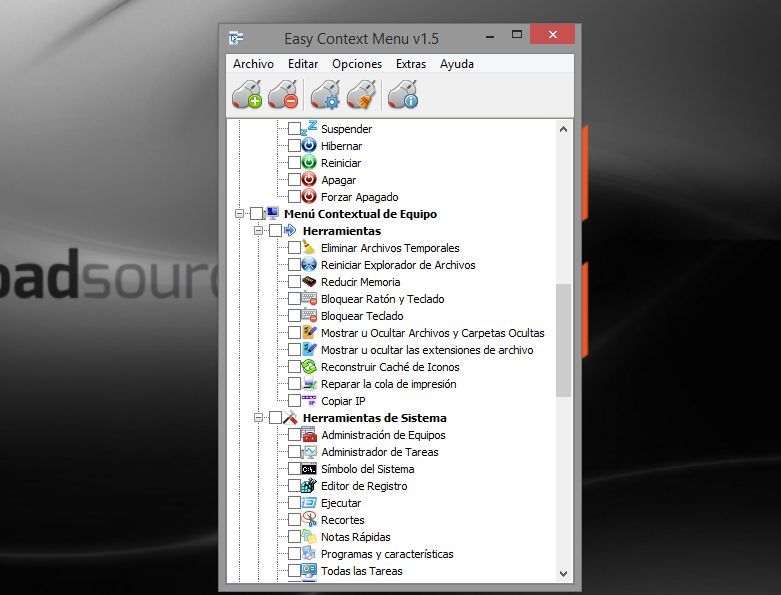
Pero esto no es todo lo que ofrece el programa: Easy Context Menu, ya que también podrás seleccionar: Desinstalar Todo, Editor de lista o limpiador del menú contextual. De esta manera si queremos añadir algún programa de manera específico que no se muestren en la lista del programa, tendremos que dirigirnos a la opción: Editor de lista.
Esto abrirá una nueva ventana en la cual deberemos seleccionar la opción "Añadir Nuevo". Esto provocará la apertura de una nueva ventana donde tendremos que seleccionar el archivo correspondiente al programa que deseas que se agregue al menú contextual. Puedes seleccionar bien un acceso directo o bien el archivo .EXE de dicho programa.
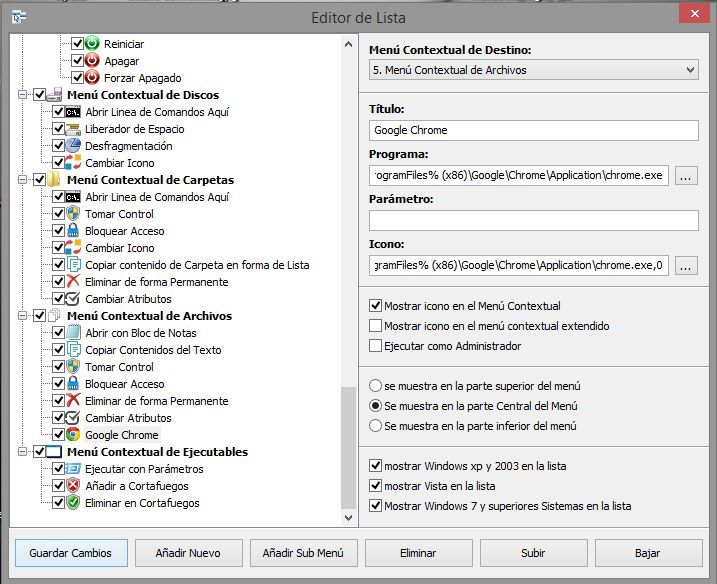
Una vez que el programa está seleccionado, tendrás que seleccionar el menú contextual en el que desees que se muestre este nuevo programa. También podrás entre otras cosas, por ejemplo el nombre con el que se mostrará en menú contextual así como el icono del mismo. También podrás configurar la posición en el menú contextual del programa añadido, además de como poder hacer que se Ejecute como Administrador.
Por último y para que todos los cambios sean guardado deberás hacer clic en el botón: "Guardar Cambios". A partir de este momento , cada vez que hagas clic con el botón derecho de nuestro ratón en la ubicación de nuestro sistema operativo que hayamos configurado. De todas formas si en algún momento decides eliminar cualquiera de las opciones agregadas, podrás hacerlo sin ningún tipo de problema.
Sin duda alguna este es uno de los mejores programas que hemos probado con el objetivo de añadir o eliminar programas y funciones del menú contextual en el sistema operativo Microsoft Windows.
